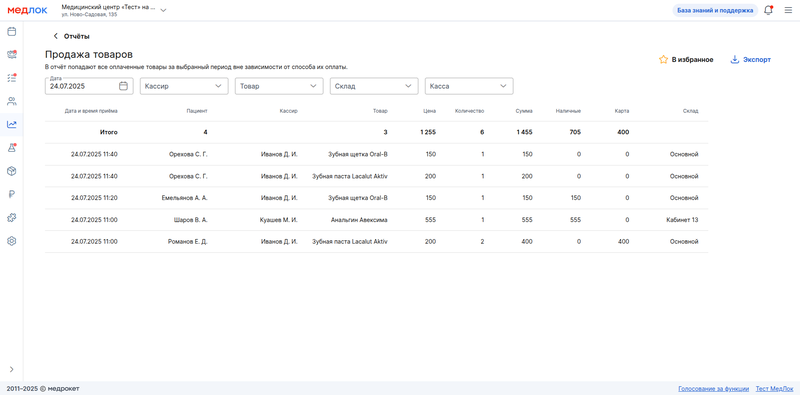Статья содержит разделы:
Настройка «Продажи товаров» и добавление товаров в номенклатуру
Добавление товара в запись на приём
Оплата товаров и возврат средств
Функция «Продажа товаров» позволяет настраивать позиции на складе, чтобы добавлять их при создании приёма и продавать, как товары.
Настройка «Продажи товаров» и их добавление в номенклатуру 
Чтобы использовать функцию «Продажа товаров», у вас должен быть подключён и настроен модуль «Склад». О настройке модуля читайте в нашей статье Работа с модулем «Склад».
Настройку «Продажа товаров» видят все пользователи, но для добавления и редактирования расходников и товаров, важно, чтобы у ответственного сотрудника были права на просмотр и редактирование склада.
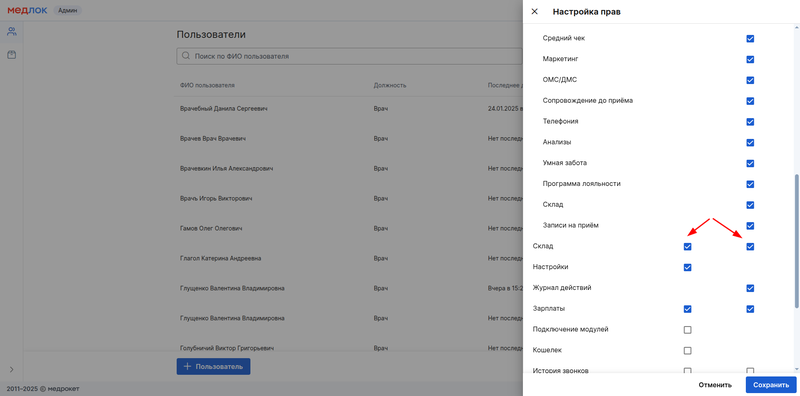
Чтобы начать пользоваться функцией продажи товаров, перейдите в модуль «Склад».
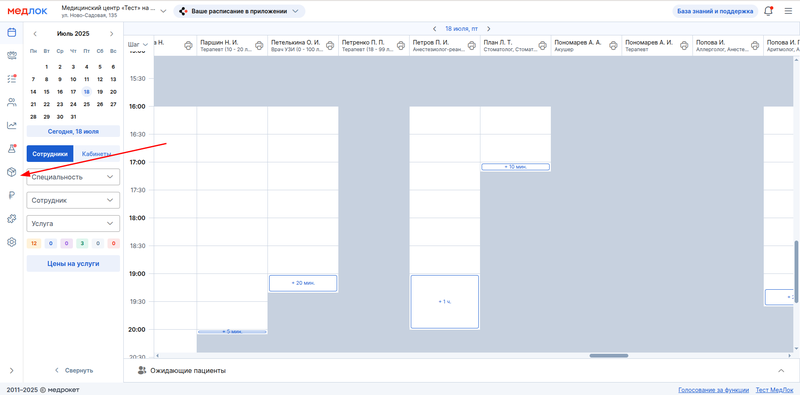
На главной странице модуля переключите бегунок «Продажа товаров» в активное (синее) положение.
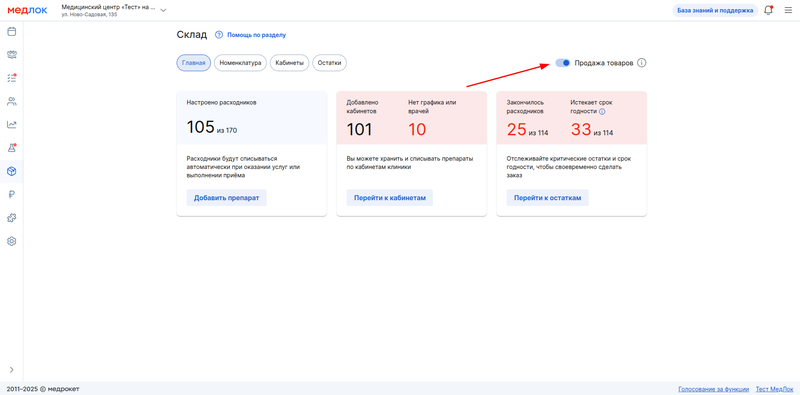
Теперь можно добавлять новые позиции на склад и настраивать их, как товары. А также включать возможность продажи для уже добавленных позиций.
Нажмите на кнопку «Добавить препарат» в подразделе «Главная» или в подразделе «Номенклатура».
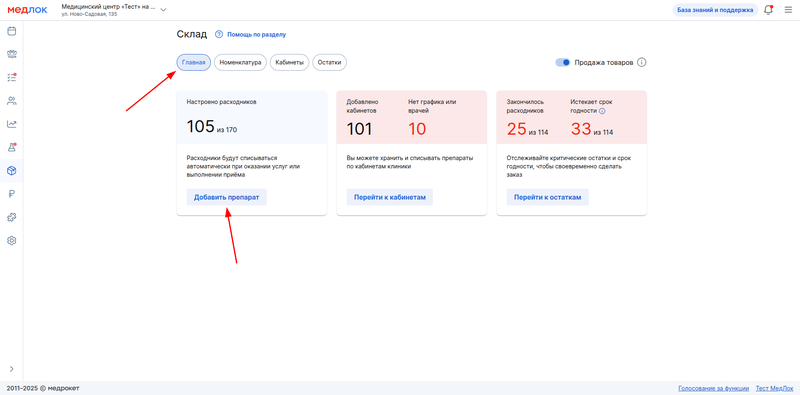
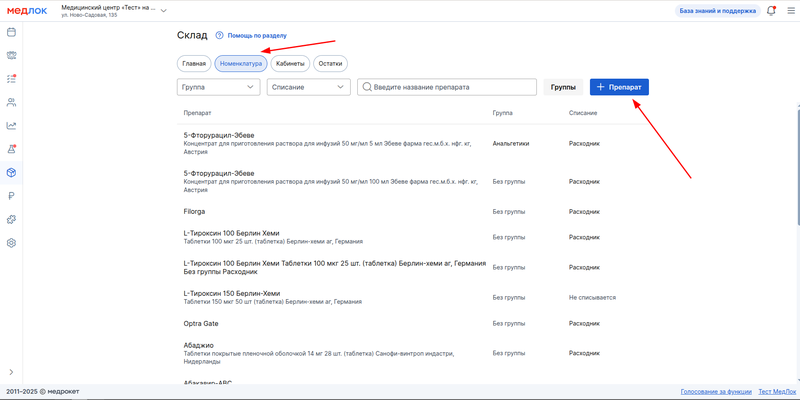
Введите торговое наименование позиции и нажмите на появившуюся кнопку «Добавить ... (название товара) ...».
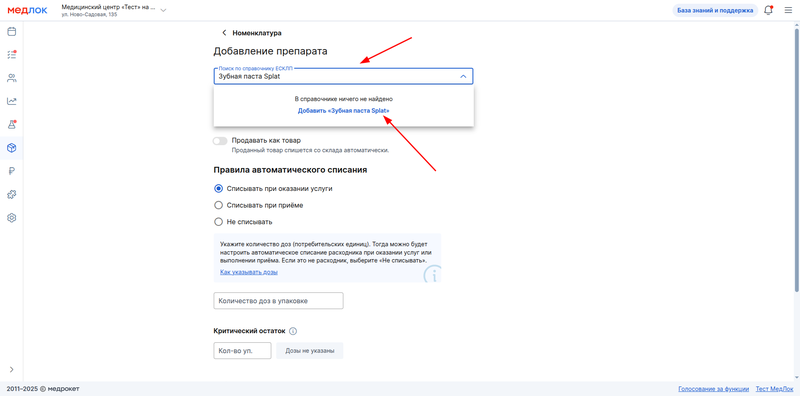
После этого нажмите на бегунок «Продавать как товар», чтобы он стал синим. Ниже появится поле для указания стоимости товара и поле, в котором можно выбрать НДС для этого товара.
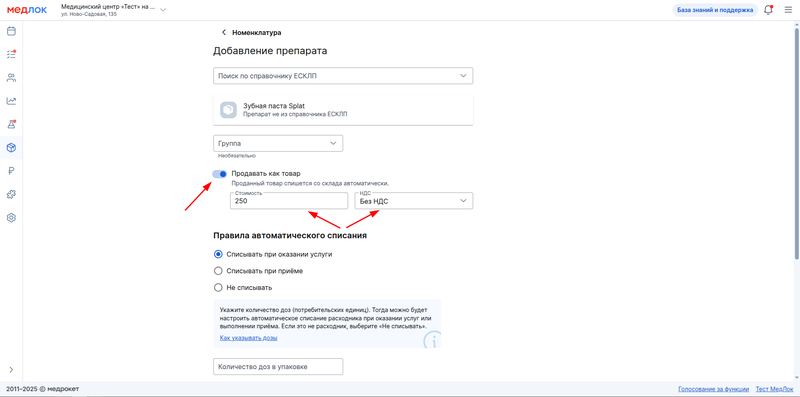
Чтобы указать НДС, нажмите на это поле и выберите один из предложенных вариантов.
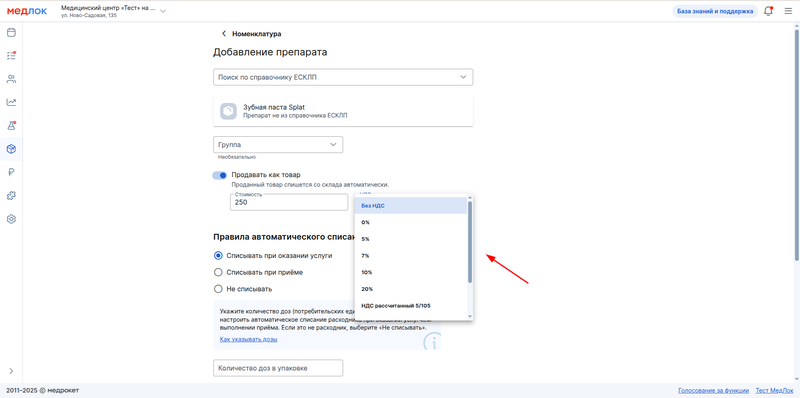
После этого вы можете настроить эту же позицию, как расходник для списания во время приёмов или услуг, указать критический остаток.
Если вам не нужно, чтобы позиция списывалась при оказании услуг или во время приёмов, выберите «Не списывать» в правилах автоматического списания.
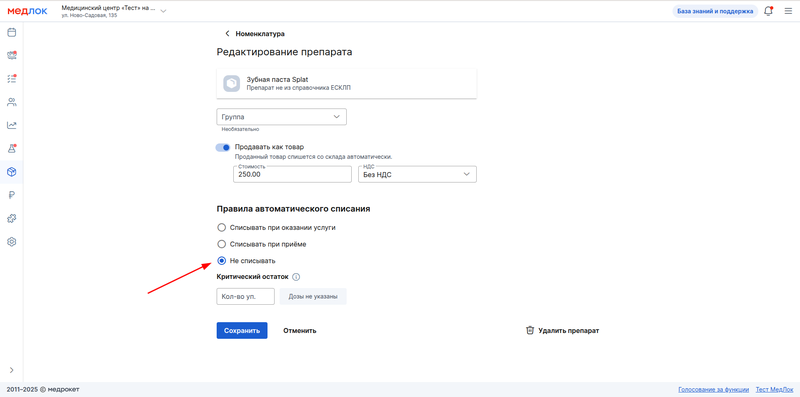
После внесения всех необходимых данных нажмите внизу кнопку «Добавить».
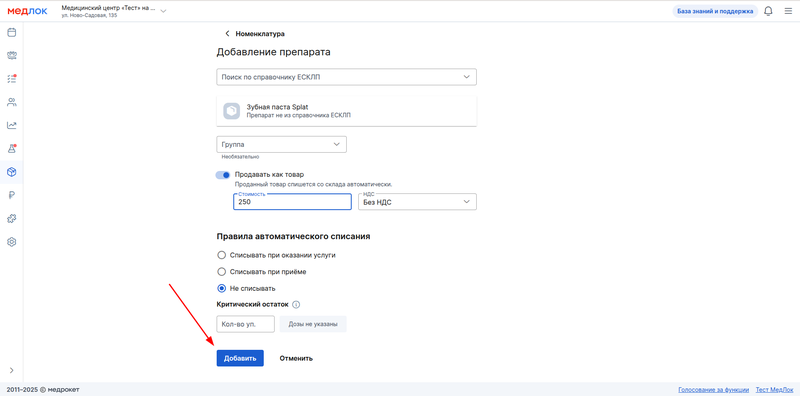
Также необходимо проверить остатки для нужной позиции или добавить их для новой, которую вы добавили. Для этого перейдите в подраздел «Остатки» и нажмите на кнопку « + Добавить».

Здесь вы можете внести остатки по тому товару, который уже добавили в номенклатуру.
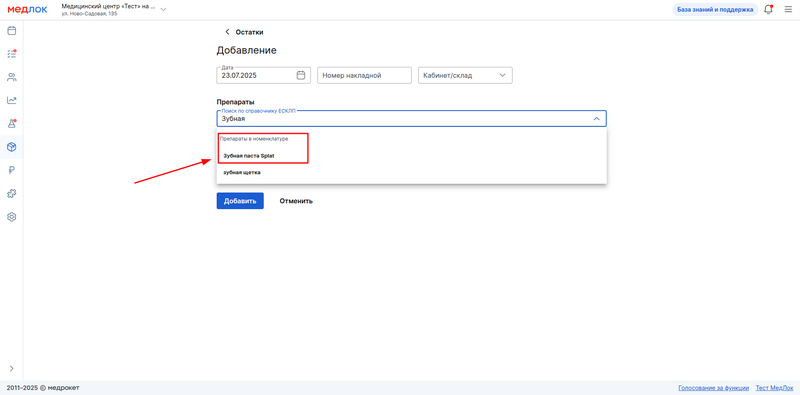
Также можно указать остатки по новому товару, а затем перейти в номенклатуру и настроить его продажу.

При добавлении остатков укажите общее количество полученных упаковок товара, количество товара в одной упаковке, цену одной упаковки при закупке и срок годности.
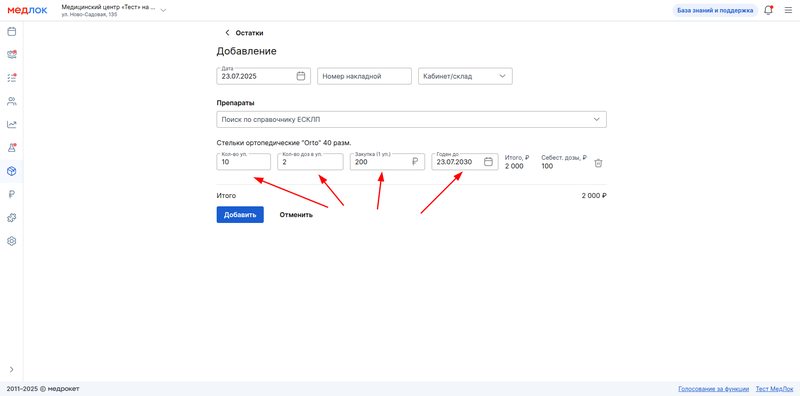
Если вы вносите остатки по товару, который ранее добавили в номенклатуру и указали для него «Не списывать» в правилах автоматического списания, то внести количество доз (количество товара в одной упаковке) не получится.
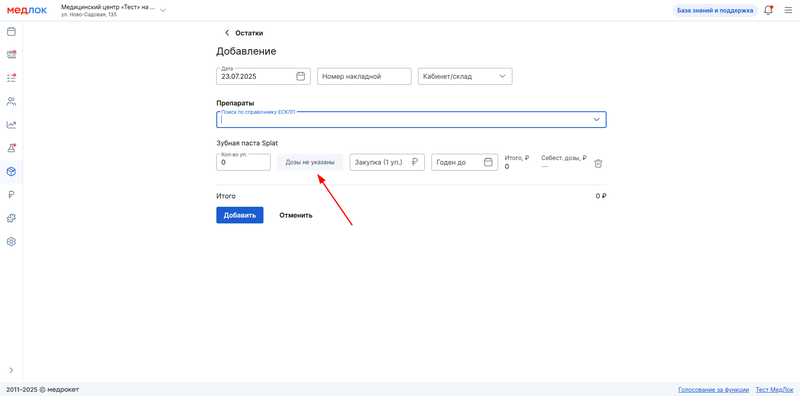
Обязательно укажите склад, на котором будут храниться остатки товара, а также вы можете указать номер накладной.
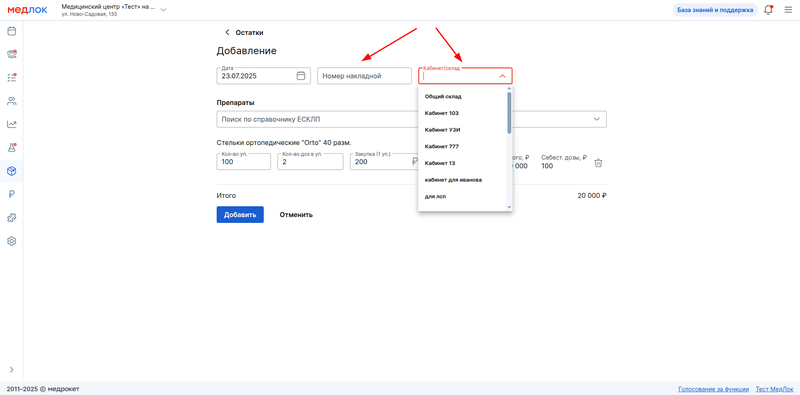
Для позиций, настроенных как товары, при их продаже действует то же правило списания, что и для обычных расходников: из двух одинаковых позиций с разным сроком годности списываться будет тот товар, у которого раньше истечёт срок годности.
В подразделе «Остатки» вы можете просматривать свои внесённые остатки товаров и отслеживать их сроки годности, списывать и перемещать товары из одного склада в другой.
Также в разделе «Номенклатура» есть фильтр по типу списания для более удобной навигации среди складских объёмов.

Добавление товара в запись на приём 
Чтобы добавить товар при создании записи на приём, выберите нужную ячейку в расписании и создайте приём по обычному алгоритму.
После создания приёма, перейдите в раздел «Услуги и товары» в окне «Информация о приёме». Нажмите кнопку «+ Товар».
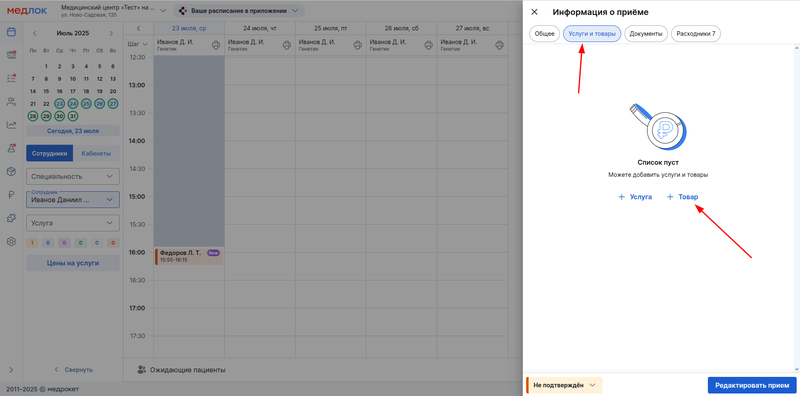
Начните вводить название товара и выберите из предложенных. В поиске будут отображаться только товары, отмеченные для продажи в модуле «Склад», по которым внесены остатки.
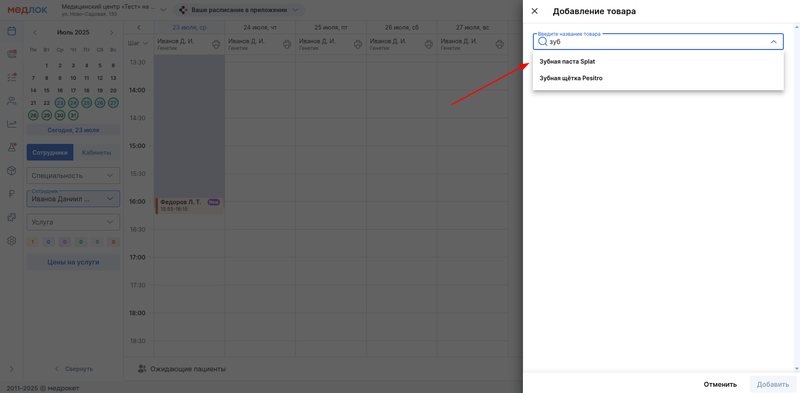
Если остатки товара есть на нескольких складах, то вы можете выбрать склад, откуда его необходимо списать. По умолчанию, выбирается общий склад или тот, на котором есть остатки товара.
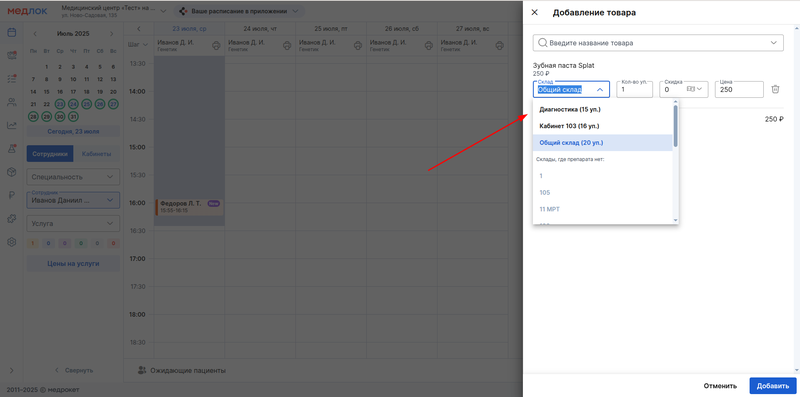
Если на выбранном складе недостаточное количество товара, вы увидите оповещение об этом. Вы можете сменить склад, чтобы препарат списался корректно, а не ушёл в минус.
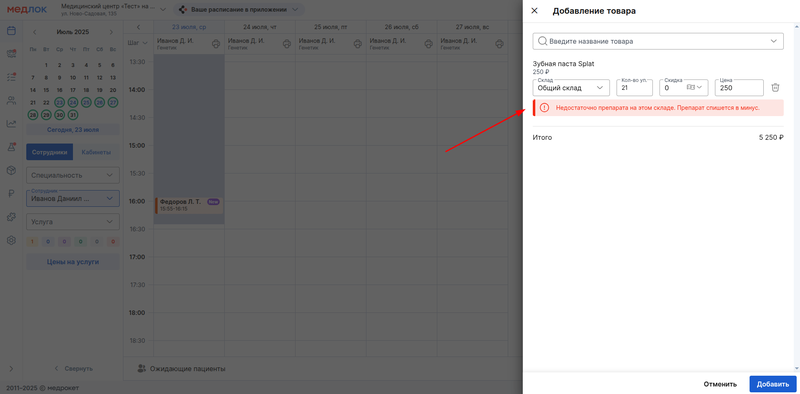
Укажите количество упаковок товара, которые необходимо добавить в запись, сумму или процент скидки (чтобы поменять сумму на процент, нажмите кнопку в виде купюры) и стоимость одной упаковки.
Внизу отобразится итоговая сумма добавленных товаров.
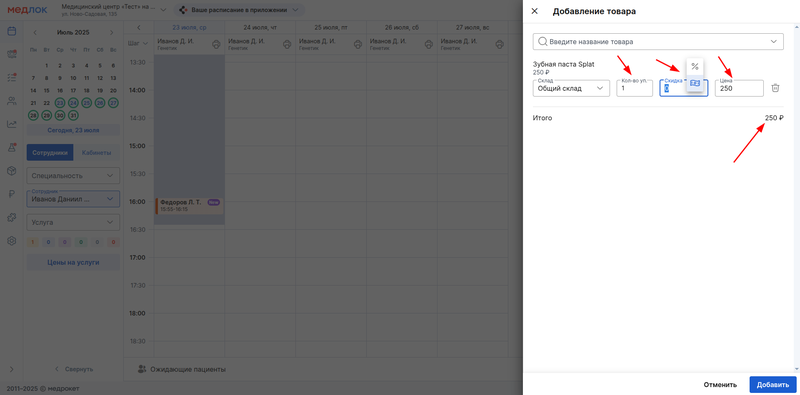
Вы также можете удалить добавленные товары, нажав на иконку урны напротив них.
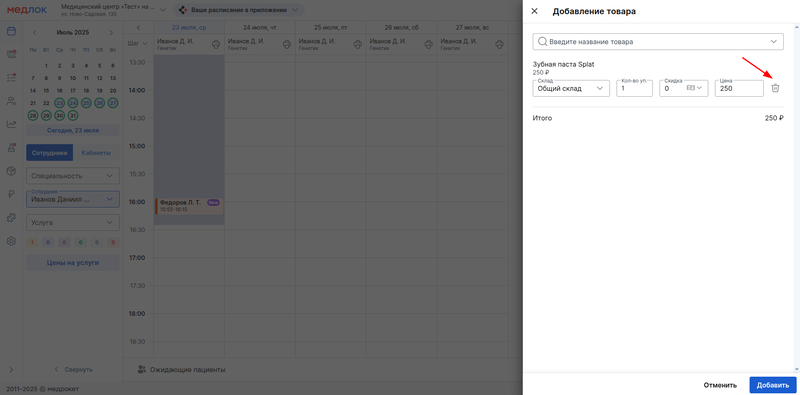
После добавления всех нужных товаров нажмите кнопку «Добавить» внизу.
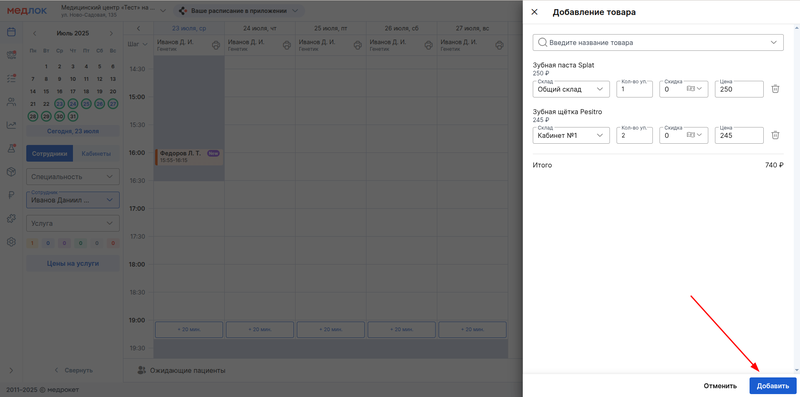
Теперь товары будут отображены вместе с услугами в разделе «Услуги и товары» окна «Информация о приёме».
В этом разделе вы можете добавить дополнительные товары. Для этого нажмите кнопку «+ Товар».
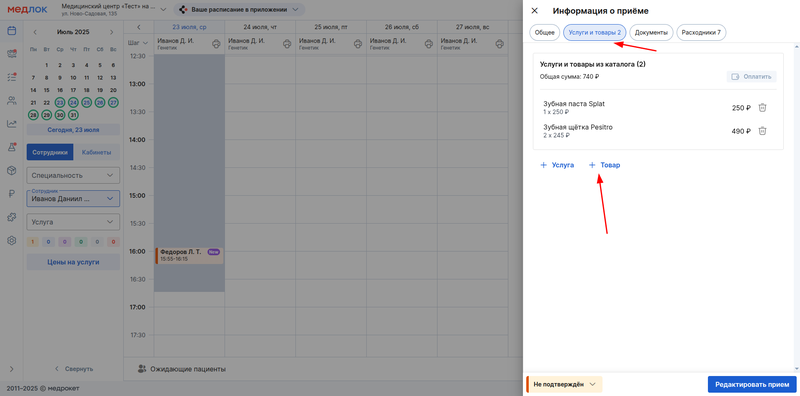
Чтобы удалить ненужные товары, нажмите на иконку урны напротив них.
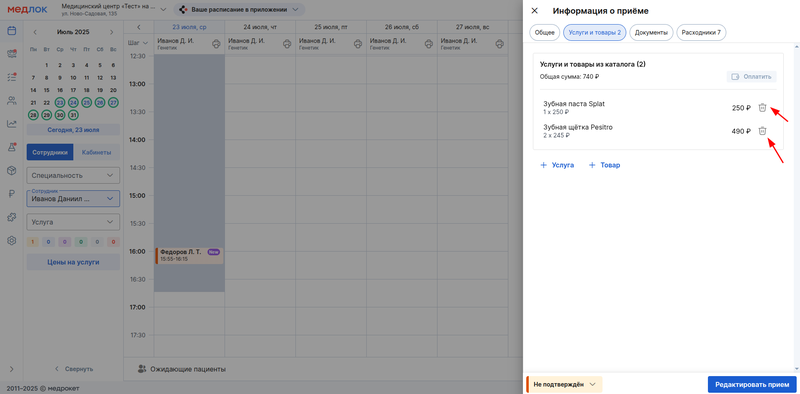
В этом же разделе вы можете оплатить товары, добавленные в приём. Напомним, что оплачивать товары и услуги можно после смены статуса приёма на «Пациент пришёл» и следующие после него.
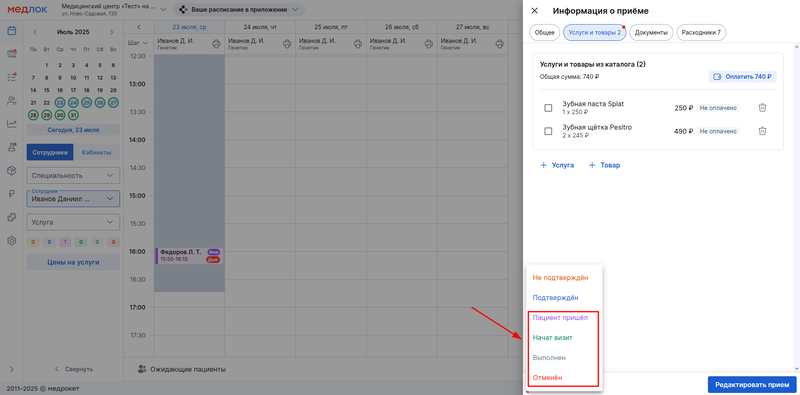
Оплата товаров и возврат средств 
Важно! Функция «Продажа товаров» предполагает подключение модуля «Касса». Если модуль отключён, вы сможете добавлять товары в приём, но у вас не будет возможности их оплачивать и оформлять возвраты средств при необходимости. У пациентов при этом будет накапливаться долг.
В разделе «Услуги и товары» окна «Информация о приёме» нажмите синюю кнопку с кошельком в ячейке с «Услугами и товарами из каталога», чтобы оплатить все товары и услуги в ней.
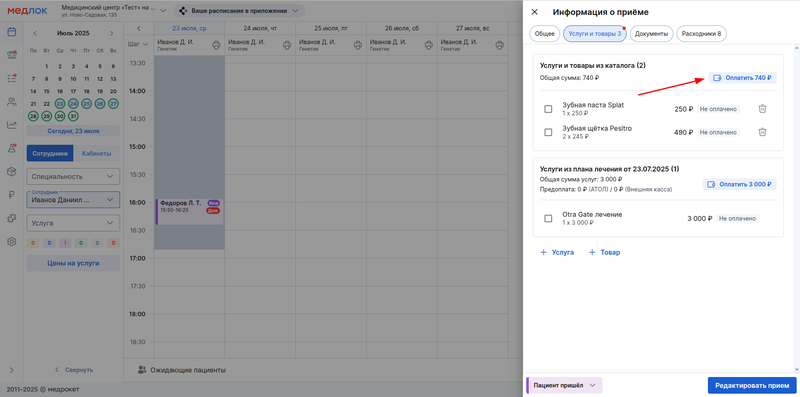
Если вам нужно оплатить отдельные позиции, отметьте их галочками и нажмите «Оплатить» (сумма внутри кнопки изменится).
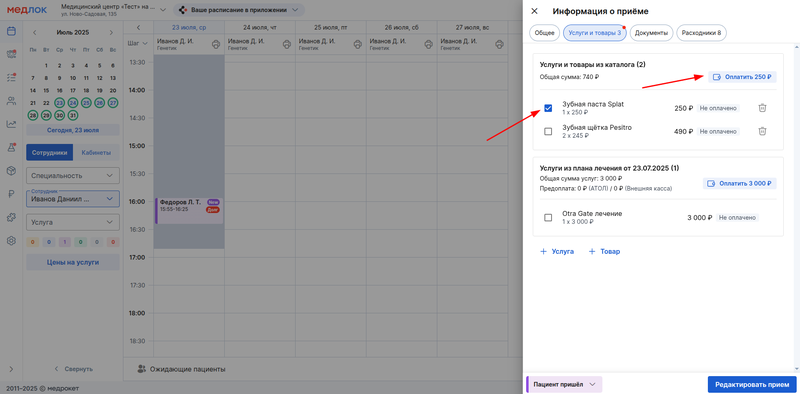
Товары можно оплачивать за счёт депозита. Оплата производится так же, как оплата услуг.
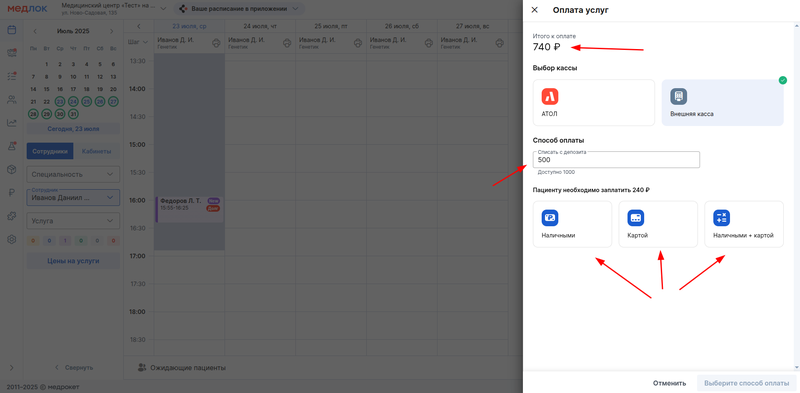
Если у вас есть приёмы с неоплаченными товарами, вы не сможете отключить продажу товаров в модуле «Склад». При попытке сделать это, появится сообщение с возможностью перейти к отчёту «Неоплаченные счета» и провести оплату товаров.
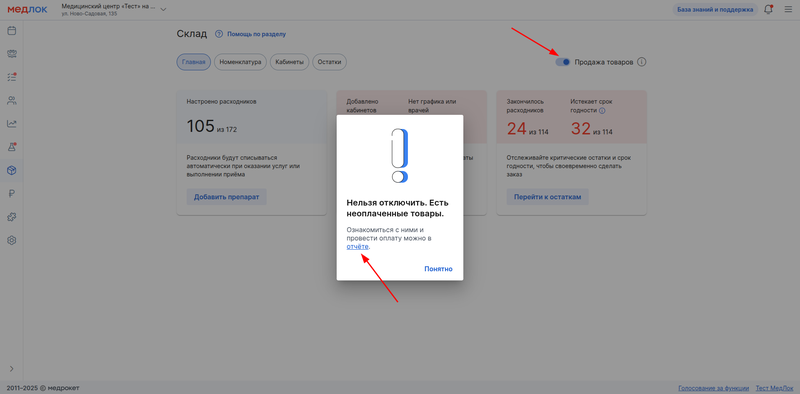
Если после добавления товара в запись на приём, его удалили из остатков на складе и из номенклатуры, то в разделе «Услуги и товары» окна «Информация о приёме» вы увидите оповещение об этом.
Но оплатить товар всё же можно и после оплаты он сохранится в этой записи.

Вы можете оформить возврат средств за оплаченные товары в профиле пациента или в разделе «Касса».
Важно! Через раздел «Касса» можно вернуть средства только по товарам, которые были оплачены через кассу АТОЛ.
В профиле пациента перейдите к балансу, а затем к подразделу «Оплачено». Чеки, где есть только товары обозначаются снизу «Продажа товара», а там, где есть товары и услуги — «Из каталога».
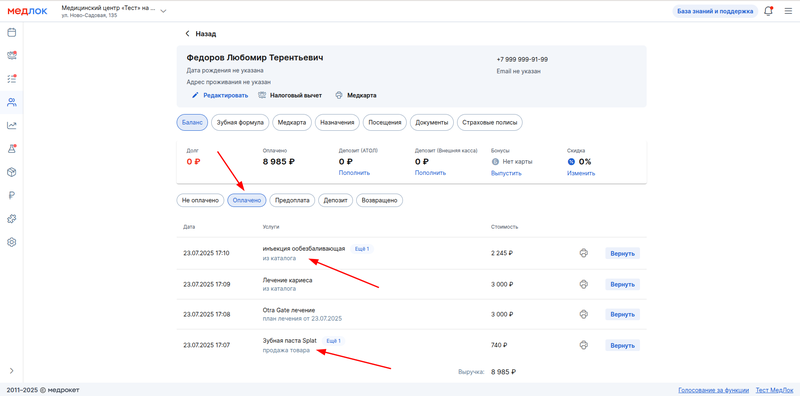
Нажмите «Вернуть». Если в чеке несколько позиций, то в открывшемся окне выберите те, за которые необходимо вернуть средства.
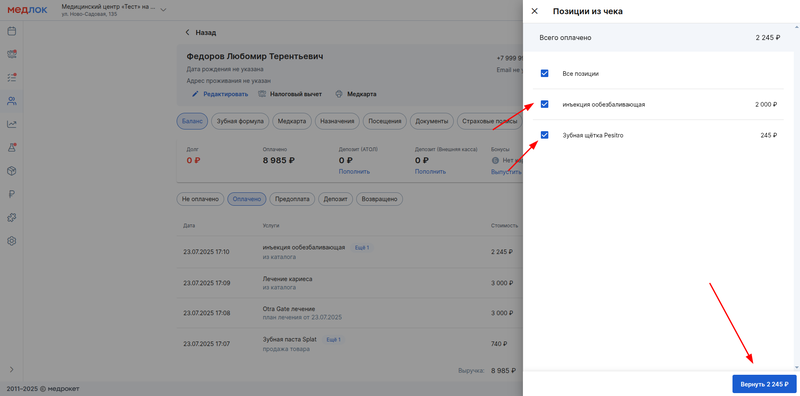
Все дальнейшие действия аналогичны обычному возврату средств за услуги.
В разделе «Касса» перейдите в подраздел «Оплачено».
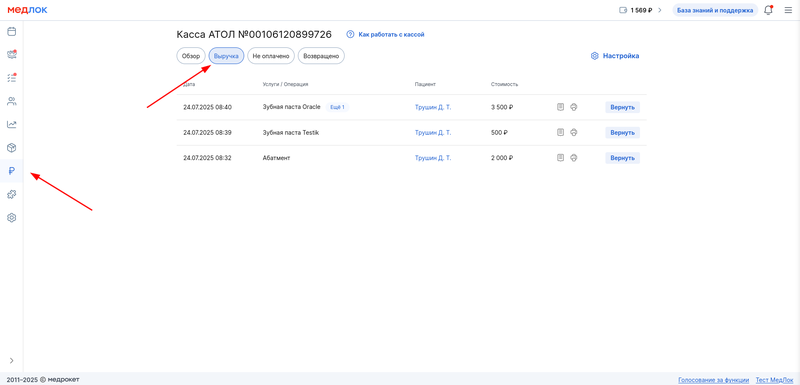
Выберите нужный чек, по которому необходимо оформить возврат и нажмите «Вернуть».
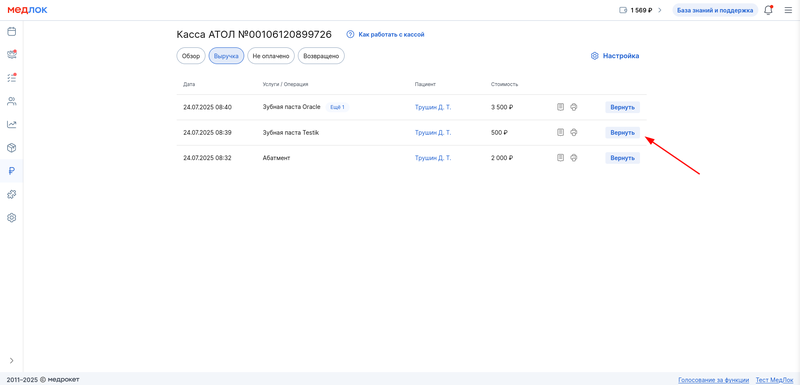
Если в чеке несколько позиций, то нажмите кнопку «Ещё ...» рядом с этим чеком и в открывшемся окне выберите те, за которые необходимо вернуть средства.
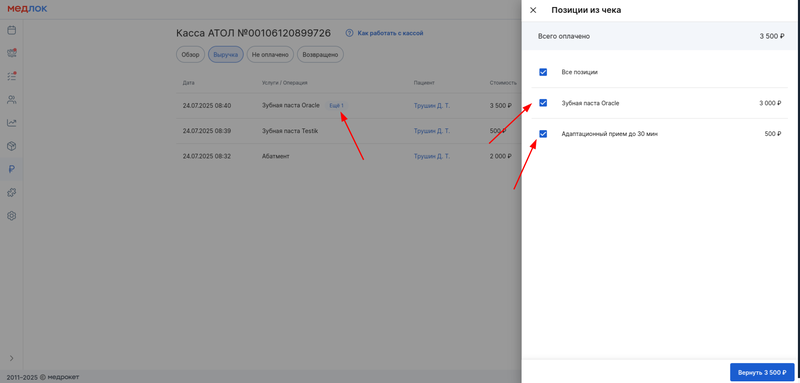
Все дальнейшие действия аналогичны обычному возврату средств за услуги. Подробнее читайте в статье Возврат оплаты.
Важно! После возврата средств за товар он не возвращается в остатки на складе.
Отчёт «Продажа товаров» 
Информация о продаже товаров содержится в отчёте «Продажа товаров» группы отчётов «Продажи».
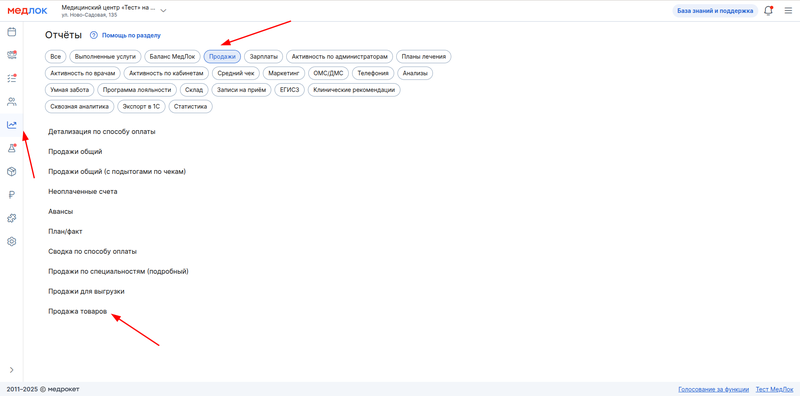
В отчёте вы можете увидеть все оплаченные товары за выбранный период вне зависимости от способа их оплаты.